
PHP 편집자 Zimo는 C 드라이브를 정리하고 C 드라이브가 가득 차는 문제를 해결하는 방법을 가르쳐줍니다. C 드라이브의 저장 공간이 부족하면 컴퓨터 성능에 영향을 미칩니다. C 드라이브를 정리하는 방법은 많은 컴퓨터 초보자에게 문제가 되었습니다. 이 글에서는 C 드라이브를 정리하고 컴퓨터를 새 것처럼 보이게 만드는 간단하고 효과적인 4가지 방법을 소개합니다. 첫째, 임시 시스템 파일과 휴지통 정리, 둘째, 자주 사용하지 않는 프로그램 제거 및 대용량 파일 삭제, 셋째, 디스크 정리 도구 활용 및 시스템 업데이트 파일 정리가 가능합니다. 이러한 방법을 따르면 C 드라이브를 쉽게 정리하고 더 많은 저장 공간을 확보하며 컴퓨터를 보다 원활하게 실행할 수 있습니다.
방법 1: 디스크 정리 실행
컴퓨터의 C 드라이브 공간이 가득 차면 Windows 시스템에 내장된 "디스크 정리" 애플리케이션을 사용하여 C 드라이브 공간을 정리할 수 있습니다.
1. 검색창에 "디스크 정리"를 입력한 후, "디스크 정리"를 클릭하세요.
2. 디스크 정리에서 정리하려는 드라이브를 선택합니다. 여기서는 C 드라이브를 선택하고 "확인"을 클릭합니다.
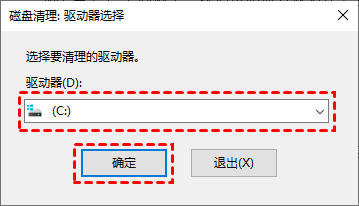
3. 그런 다음 C 드라이브에서 확보할 수 있는 공간이 얼마나 되는지 계산합니다.
4. 그런 다음 불필요한 파일 삭제를 선택하고 "확인"을 클릭하세요.
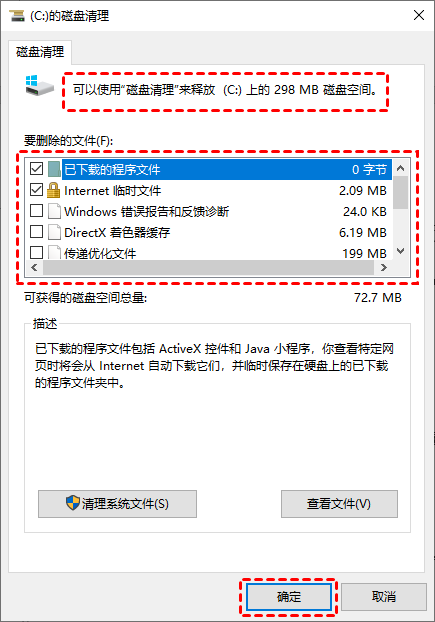
방법 2: 임시 파일 및 다운로드한 파일 삭제
컴퓨터 C 드라이브가 꽉 찼을 때 어떻게 정리하나요? Windows 파일 탐색기를 열고 임시 폴더 및 다운로드 폴더로 이동하여 불필요한 임시 파일 및 다운로드 파일을 삭제하여 C 드라이브의 공간을 확보할 수 있습니다. 임시 파일은 일반적으로 "C:WindowsTemp" 또는 "C:Documents and SettingsusernameLocal SettingsTemp"에 저장됩니다.
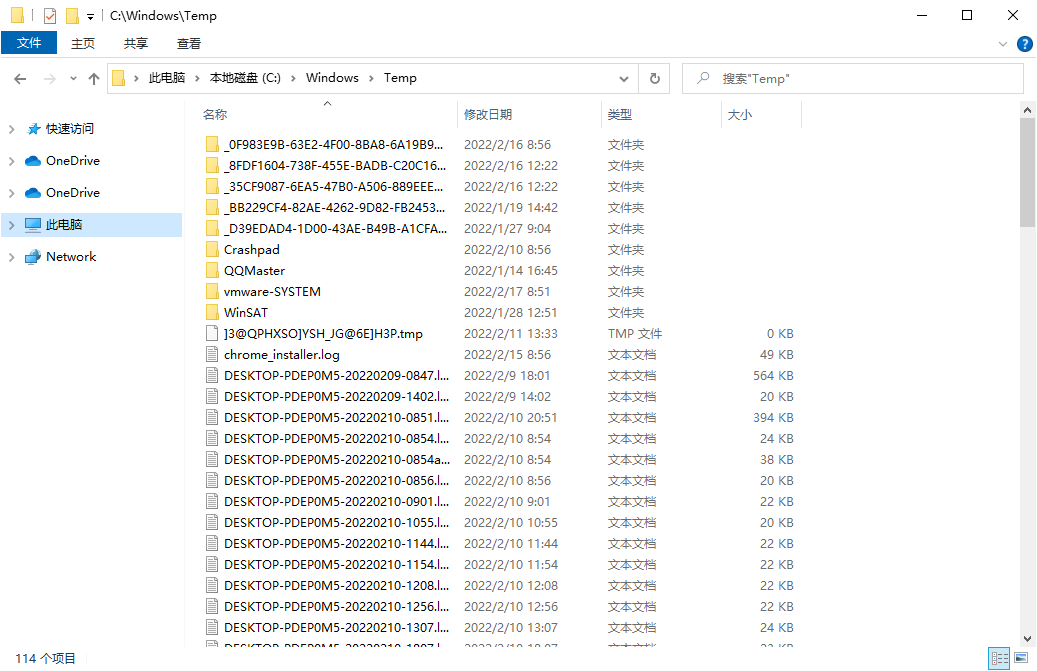
방법 3: 임시 인터넷 파일 삭제
컴퓨터의 C 드라이브가 가득 찼을 때 어떻게 정리합니까? 컴퓨터의 C 드라이브가 가득 찬 경우 임시 인터넷 파일을 삭제하여 C 드라이브의 공간을 확보할 수 있습니다. 임시 인터넷 파일을 삭제하려면 다음 단계를 수행할 수 있습니다.
1. "제어판"을 열고 "네트워크 및 인터넷" > "인터넷 옵션"을 선택합니다.
2. 팝업되는 인터넷 속성 창에서 "고급" 탭을 클릭한 후, 보안 열에서 "브라우저를 닫을 때 '임시 인터넷 파일' 폴더 비우기"를 체크한 후 "확인"을 클릭하세요.
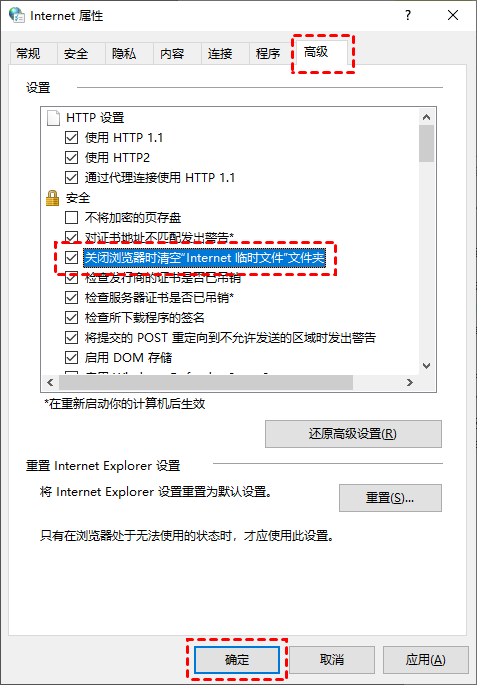
설정이 완료되면 브라우저를 닫은 후 임시 인터넷 파일을 자동으로 지울 수 있습니다.
방법 4: 휴지통 비우기
파일 탐색기에서 항목을 삭제하면 해당 항목이 즉시 삭제되지 않습니다. 휴지통에 머물며 계속해서 하드 드라이브 공간을 차지합니다. 따라서 휴지통을 비우는 것은 C 드라이브가 가득 찼을 때 정리하는 방법에 대한 문제를 해결하는 또 다른 효과적인 방법입니다.
1. 휴지통을 마우스 오른쪽 버튼으로 클릭하고 "휴지통 비우기"를 선택합니다.
2. 휴지통 항목을 영구적으로 삭제할 것인지 묻는 경고 상자가 나타나면 "예"를 클릭하여 휴지통을 비우십시오.
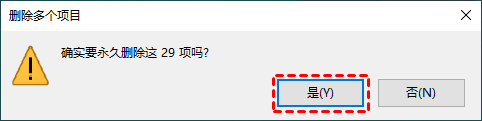
위 내용은 컴퓨터 초보자는 C 드라이브를 어떻게 정리합니까? C 드라이브가 꽉 찼을 때 정리하는 4가지 방법의 상세 내용입니다. 자세한 내용은 PHP 중국어 웹사이트의 기타 관련 기사를 참조하세요!